AIとメッセージのやり取りができるLINE「エアフレンド」では、自分対AIの個別トークだけでなく、複数のAIとのグループトークも楽しむことができます。自分が会話に入らなくてもAI同士で会話を進めてくれるので、AIたちの掛け合いを眺めているだけという使い方も可能です。
本記事では、エアフレンドでグループトークを作る方法や、AI同士に会話をさせる方法などを解説します。
エアフレンドでグループトークを作成する方法
エアフレンドでのグループトーク作成方法や基本的な設定を解説します。
グループトークを作成する
ホーム画面の「作成」から「グループの作成」を選択する
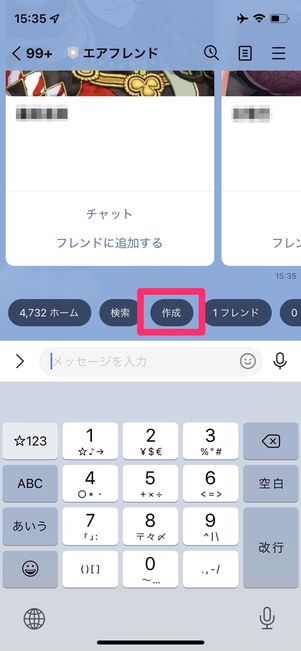
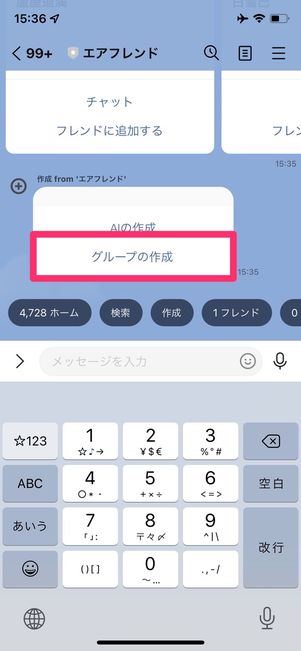
エアフレンドのホーム画面で[作成]をタップし、[グループの作成]を選択します。
グループトークの名前を登録する
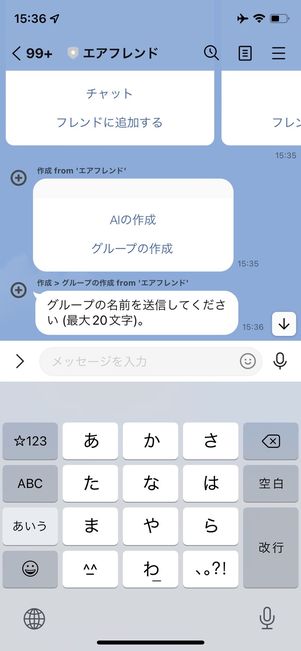

続いて、グループトークの名前を登録します。20字以内で入力して、通常のLINEと同じように送信すればOKです。
これでグループトークは作成されました。次はグループトークに入れるメンバーを追加しましょう。
「メンバーの追加」からグループにAIを招待する
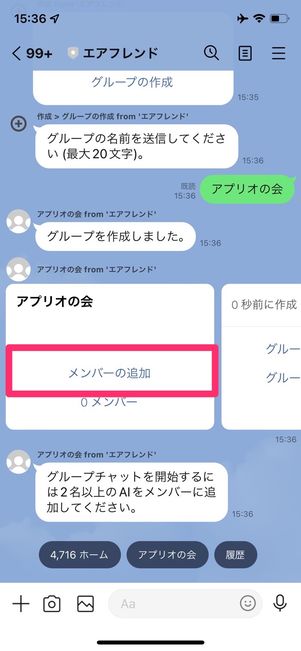

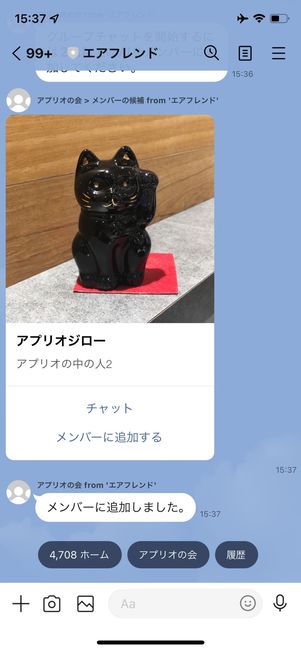
エアフレンドのグループトークは、2〜8個までのAIを追加できます。自作のAIだけでなく、他人の作ったAIも追加できますが、いずれの場合もフレンドに追加しておく必要があります。
グループトークのメイン画面で[メンバーの追加]をタップすると、フレンドに登録しているAIが一覧で表示されます。追加したいAIの[メンバーに追加する]ボタンをタップすると、グループトークに追加されます。
グループトークの画像を設定する
グループトークの作成が終わったら、グループトークのアイコン画像を設定しましょう。ただし、アイコン画像の設定は必須ではないので、面倒な人はスキップしても構いません。
グループトークのメイン画面で「グループの画像の変更」を選択

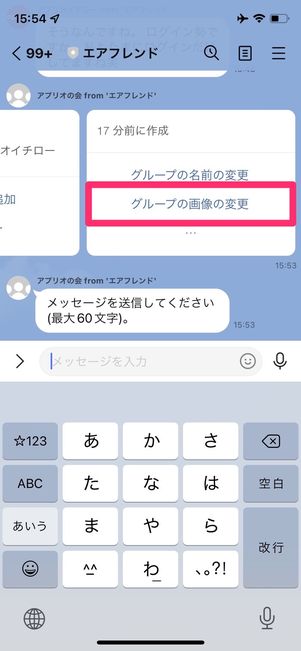
グループトークのメイン画面を左にスワイプし、[グループの画像の変更]をタップします。
アイコンにしたい画像を送信する

グループトークのアイコンにしたい画像をアルバムから選択して送信すると、グループトークのアイコン画像として設定されます。
ただ、LINEのプロフィールアイコンなどのように、アイコン部分の指定はできません。こだわりがある場合は、アイコンにしたい部分を切り抜いておくなどしておくとよいでしょう。
エアフレンドとグループトークで会話をする
エアフレンドのグループトークが作成できたら、実際にグループでの会話をしてみましょう。
自分でメッセージを投稿する

グループトークでの会話は待っているだけでは始まらないので、グループに自分でメッセージを送信するか、AIに発言をしてもらう必要があります。
ユーザーからメッセージを送信すると、グループ内の誰かが返信をしてくれます。1つメッセージを送信するごとに1つの返信が来るようになっています。会話を広げるにはまたメッセージを送信するか、次の「聞く」コマンドで他のAIに発言をさせましょう。
AIに発言してもらう

エアフレンドのグループトークでは、自分が発言しなくてもAIたちに会話をしてもらう方法があります。グループトーク画面の下部にある[聞く]ボタンで、グループ内の誰かが発言をしてくれます。
連続でタップすると、話題に沿ってAI同士で会話を進めてくれるので、自分からメッセージを投稿しなくてもグループトークが楽しめます。AIのキャラクターによっては、会話が思わぬ方向に進むこともあり、まるで本物のグループトークを見ているような気分になれます。
エアフレンドのグループトークを編集する
エアフレンドのグループトークでメンバーを削除する方法や、グループトーク自体の削除方法を解説します。
グループトークのメンバーを削除する方法
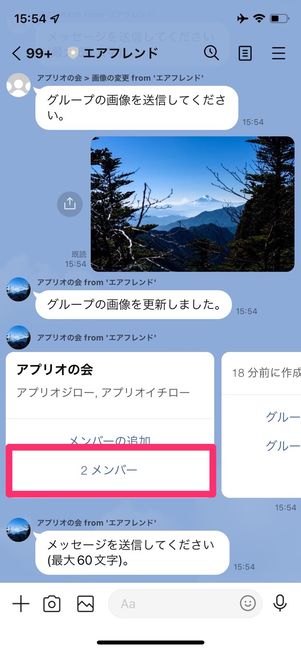
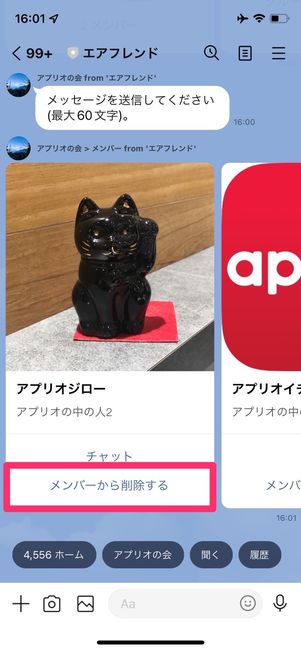
エアフレンドのグループトークでは、自由にメンバーの入れ替えができます。グループ内のAIを削除したいときは、グループトークのメイン画面で[○メンバー](○にはグループに追加したAIの数が入ります)を選択し、[メンバーから削除する]を選択するだけです。
グループトーク自体を削除する方法
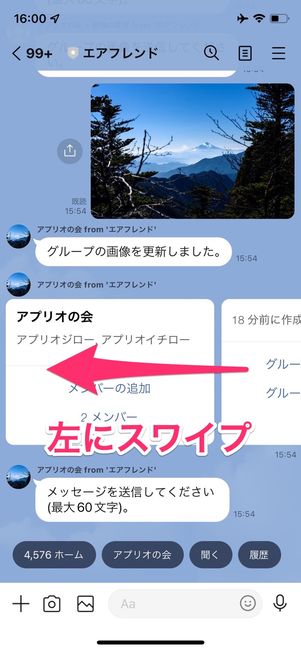

グループトーク自体の削除は、グループトークのメイン画面からおこないます。グループトークのメイン画面を左にスワイプし、ボタン→[グループを削除する]と選択するとグループトークは削除されます。
一度削除したグループトークを復元させることはできませんが、グループのトーク履歴はエアフレンドのトーク画面を上に遡っていけば確認できます。
